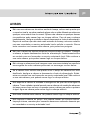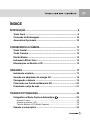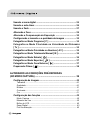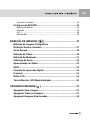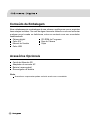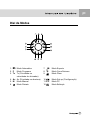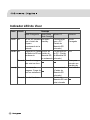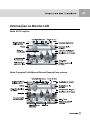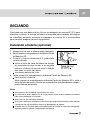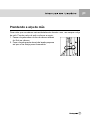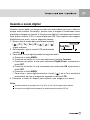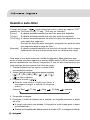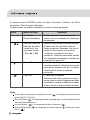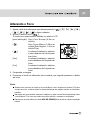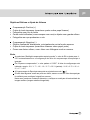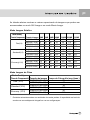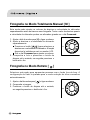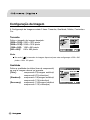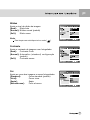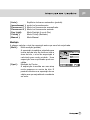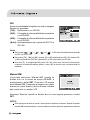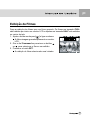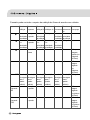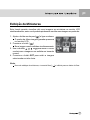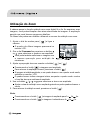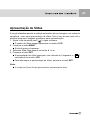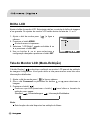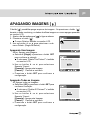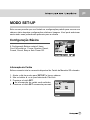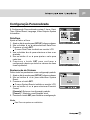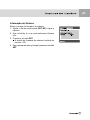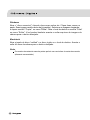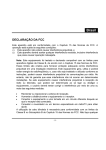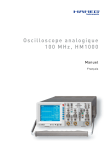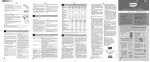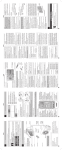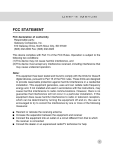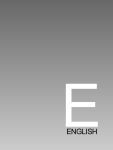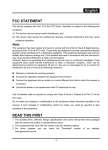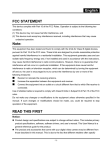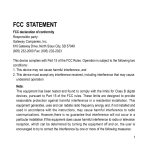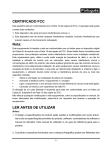Download DECLARAÇÃO DA FCC
Transcript
DECLARAÇÃO DA FCC Este dispositivo está de acordo com a Parte 15 das Normas da FCC (Comissão Federal de Comunicações-EUA). O funcionamento está sujeito às duas seguintes condições: (1) Este dispositivo não deverá causar interferência prejudicial e (2) este dispositivo deverá aceitar qualquer interferência recebida, incluindo interferências que possam causar operações indesejadas Nota: Esse equipamento foi testado e considerado dentro dos limites de um dispositivo digital Classe B, de acordo com a Parte 15 das normas da FCC (Comissão Federal de Comunicações - EUA). Esse limites são estabelecidos para fornecer a proteção devida contra interferências prejudiciais em instalações residenciais. Esse equipamento gera, usa e pode irradiar energia de rádio freqüência e se não for instalado e usado de acordo com as instruções, poderá causar interferências prejudiciais em comunicações via rádio. Entretanto, não há garantias que estas interferências não irão ocorrer em uma instalação em particular. Se este equipamento causar interferência à recepção de rádio ou televisão, o que pode ser determinado ligandose e desligando-se o aparelho, o usuário deverá tentar corrigir essa interferência através de uma ou mais das medidas abaixo: Redirecione ou mude o local da antena de recepção Aumente a distância entre o equipamento e o receptor Conecte o equipamento em uma tomada ou circuito diferente daquele que está sendo utilizado para o receptor Consulte o revendedor ou um técnico especializado em rádio/TV se precisar de ajuda O uso de cabos blindados é exigido para atender aos limites da Classe B, de acordo com a Parte 15 das normas da FCC (Comissão Federal de Comunicações - EUA). Não faça nenhuma alteração ou modificação no equipamento a não ser que seja especificado no manual. Se for necessário realizar essas alterações ou modificações, será pedido que você interrompa a operação do equipamento. 1 INFORMAÇÕES SOBRE MARCAS COMERCIAIS Microsoft ® e Windows ® são marcas registradas nos E.U.A. da Microsoft Corporation. Pentium® é uma marca comercial registrada da Intel Corporation. Macintosh é uma marca comercial da Apple Computer, Inc. SDTM é uma marca registrada. Outros nomes e produtos podem ser marcas comerciais ou marcas comerciais registradas de seus respectivos proprietários. LEIA ANTES DE USAR Aviso: 1. Modelo e Especificações do produto estão sujeitos a mudanças sem prévio aviso. Isto inclui as especificações básicas do produto, programas, drivers de programas e manual do usuário. Este Manual do Usuário é um guia de referência geral do produto. 2. O produto e acessórios que acompanham sua câmera podem ser diferentes daqueles descritos neste manual. Isso ocorre devido ao fato de alguns revendedores normalmente fazerem pequenos acréscimos ao produto, incluindo acessórios, para se ajustarem às exigências do mercado, ao tipo de cliente e às preferências geográficas . Os produtos podem apresentar variações entre os revendedores, especialmente no que diz respeito a acessórios como baterias, carregadores, adaptadores AC, cartões de memória, cabos, malas/bolsas de transporte e idioma de referência. Eventualmente um revendedor poderá especificar uma cor única ou aparência para o produto, ou uma capacidade interna de memória. Entre em contato com seu fornecedor para uma definição precisa do produto e acessórios inclusos. 3. O fabricante não se responsabiliza por quaisquer erros ou discrepâncias encontradas neste Manual do Usuário. 4. Para atualização de drivers consulte nosso site na Internet. 2 AVISOS Não use essa câmera se ela estiver emitindo fumaça, estiver mais quente que o normal ao tocá-la, se estiver exalando algum odor ou ruído diferente ou estiver em qualquer outro estado fora do normal. Operar esta câmera em qualquer dessas circunstâncias pode causar fogo ou choque elétrico. Pare de usar a câmera imediatamente, desligue a câmera e depois desconecte a fonte de alimentação. Depois de verificar que não existe mais emissão de fumaça, entre em contacto com seu revendedor ou serviço autorizado local e solicite o conserto. Nunca tente consertar você mesmo esta câmera, pois poderá ser perigoso. Não use a câmera se objetos estranhos tiverem entrado na câmera. Desligue a câmera, e depois desconecte a fonte de alimentação. Posteriormente entre em contato com seu fornecedor ou serviço autorizado local. Não continue a usar esta câmera, pois poderá causar fogo ou choque elétrico. Não coloque a câmera em local inseguro como uma mesa instável ou superfície escorregadia de onde a câmera possa cair ou escorregar e sofrer danos. Se a câmera tiver sofrido uma queda ou se o estojo da câmera tiver sido danificado, desligue a câmera e desconecte a fonte de alimentação. Então, entre em contato com seu fornecedor ou serviço autorizado local. Não continue a usar esta câmera, pois poderá causar fogo ou choque elétrico. Não exponha a câmera à umidade e assegure-se de que não entre água na câmera. Tome cuidado especial quando usar a câmera sob condições adversas de tempo como chuva ou neve ou quando operar a câmera na praia ou próximo à água. Água na câmera pode causar fogo ou choque elétrico. Não tente modificar esta câmera. Isto poderá causar fogo ou choque elétrico. Não remova a câmera do estojo. Isto poderá causar um choque elétrico. Inspeção interna, manutenção e consertos devem ser realizados somente por um revendedor ou serviço autorizado local. 3 CUIDADOS Não guarde essa câmera em locais muito úmidos ou expostos a poeira. Isto poderá causar fogo ou choque elétrico. Não coloque a câmera em locais sujeitos a gases ou vapores de óleo, como próximo a fogões ou umidificadores. Isto poderá causar fogo ou choque elétrico. Não cubra ou enrole a câmera com tecido ou cobertor. Isto poderá aquecer a estrutura e deformar o estojo, causando fogo. Sempre use a câmera e seus acessórios em locais bem ventilados. Manuseie a câmera cuidadosamente e não bata a câmera contra nenhum objeto duro. Manusear a câmera de modo pouco cuidadoso pode causar mal funcionamento. Quando deixar a câmera sem uso por longos períodos, como durante férias, sempre desligue a câmera da fonte de energia como medida de segurança. O não cumprimento desta instrução poderá provocar fogo. Não use outras baterias que não as especificadas para sua câmera. O uso de baterias inadequadas pode resultar em rachadura ou vazamento das baterias podendo causar fogo, danos ou sujeira no compartimento das baterias. Quando colocar a bateria na câmera, confira as indicações de polaridade da bateria ( - ou + ) para assegurar que a bateria seja colocada corretamente. A polaridade incorreta pode ocasionar rachadura ou vazamento da bateria, podendo causar fogo, danos ou sujeira no compartimento da bateria. Remova a bateria se a câmera não for usada por um longo período de tempo. A bateria poderá vazar e ocasionar fogo, danos ou sujar o compartimento da bateria. Se a bateria vazar, limpe e seque o compartimento da bateria e coloque uma bateria nova. Lave suas mãos cuidadosamente caso você toque no fluido da bateria. 4 ÍNDICE INTRODUÇÃO .............................................................................. 9 Visão Geral ........................................................................................ 9 Conteúdo da Embalagem ............................................................... 10 Acessórios Opcionais .................................................................... 10 CONHECENDO A CÂMERA ...................................................... 11 Visão Frontal ................................................................................... 11 Visão Traseira ................................................................................. 12 Dial de Modos .................................................................................. 13 Indicador LED do Visor ................................................................... 14 Informações no Monitor LCD ........................................................ 15 INICIANDO ................................................................................. 17 Instalando a bateria ........................................................................ 17 Usando um adaptador de energia AC .......................................... 18 Carregando a bateria ..................................................................... 19 Colocando um Cartão de Memória SD ......................................... 20 Prendendo a alça de mão .............................................................. 21 TIRANDO FOTOGRAFIAS ......................................................... 22 Fotografia no Modo Captura Automática .............................. 22 Usando o visor ....................................................................................... 22 Usando o monitor LCD .......................................................................... 23 Tela do Monitor LCD (Modo Captura) ................................................... 23 Usando o zoom óptico .................................................................... 24 5 Usando o zoom digital .................................................................... 25 Usando o auto-timer ....................................................................... 26 Usando o flash ................................................................................ 27 Alterando o Foco ............................................................................. 29 Alterando a Compensação de Exposição ................................... 30 Configurando o tamanho e a qualidade da imagem ................... 32 Fotografia no Modo Programa [ P ] ............................................... 34 Fotografia no Modo Prioridade na Velocidade do Obturador [ Tv ] .................................................................................................. 34 Fotografia no Modo Prioridade na Abertura [ AV ] ...................... 35 Fotografia no Modo Totalmente Manual [ M ] ............................... 36 Fotografia no Modo Retrato [ ] ................................................. 36 ] ............................................. 37 Fotografia no Modo Esportes [ Fotografia no Modo Cena Noturna [ ] ...................................... 37 Preparando Filmes [ ] ................................................................ 38 ALTERANDO AS CONDIÇÕES PRÉ-DEFINIDAS (NO MODO CAPTURA) .............................................................. 39 Configuração da Imagem ............................................................... 40 Tamanho. ................................................................................................ 40 Qualidade................................................................................................ 40 Nitidez .................................................................................................... 41 Contraste ................................................................................................ 41 Cor ......................................................................................................... 41 Configuração das funções ............................................................ 42 Modo Captura ......................................................................................... 42 Memória de Voz ..................................................................................... 42 Brilho do LCD ......................................................................................... 43 Zoom Digital............................................................................................. 43 Pré-Visualização ..................................................................................... 43 6 Intervalo /Contador ................................................................................. 44 Configuração AE/AWB ................................................................... 44 Balanço de Branco.................................................................................. 44 Medição .................................................................................................. 45 ISO .......................................................................................................... 46 Manual WB ............................................................................................. 46 EXIBIÇÃO DE IMAGENS [ ] ................................................ 47 Exibição de Imagens Fotográficas (Exibição Quadro a Quadro) .......................................................... 47 Voice Record ................................................................................... 48 Exibição de Filmes .......................................................................... 49 Exibição de Miniaturas ................................................................... 51 Utilização do Zoom ......................................................................... 52 Apresentação de Slides ................................................................. 53 DPOF ................................................................................................ 54 Formato de Impressão Digital ....................................................... 54 Proteção .......................................................................................... 55 Brilho LCD ....................................................................................... 56 Tela do Monitor LCD (Modo-Exibição) .......................................... 56 APAGANDO IMAGENS [ ] .................................................... 57 Apagando Uma Imagem ................................................................ 57 Apagando Todas as Imagens ........................................................ 57 Apagando Imagens Selecionadas ................................................ 58 7 MODO SET-UP .......................................................................... 59 Configuração Básica ...................................................................... 59 Informação do Cartão............................................................................. 59 Redefine o número de quadros ............................................................ 60 Formatar ................................................................................................. 60 Som.......................................................................................................... 61 Beep ........................................................................................................ 61 Desligamento automático ...................................................................... 62 Configuração Personalizada ......................................................... 63 Data/Hora ............................................................................................... 63 Restauração de Configuração............................................................... 63 Idioma ...................................................................................................... 64 Saída de Vídeo ........................................................................................ 64 Informação do Sistema ........................................................................... 65 TRANSFERINDO IMAGENS/ FILMES GRAVADOS PARA SEU COMPUTADOR ................................................................. 66 Passo 1: Instalação do driver USB ............................................... 67 Passo 2: Conectando a Câmera a seu Computador .................. 67 Passo 3: Fazendo download de Imagens/Filmes ........................ 67 INSTALANDO O PHOTOSUITE ................................................ INSTALANDO O PHOTOVISTA ................................................ CONECTANDO A CÂMERA A OUTROS DISPOSITIVOS ........ ESPECIFICAÇÕES DA CÂMERA ............................................. 8 69 70 71 72 INTRODUÇÃO Visão Geral Sua nova câmera digital proporciona uma alta qualidade, imagens com resolução 2560 x1920 usando um manipulador de imagens CCD imager de 5.25 Megapixels. Utilizando o visor óptico ou o monitor de tela plana colorido de 1,5 pol. com LCD, você poderá compor fotos e examiná-las em detalhe. Um sensor de flash automático detecta automaticamente as condições (iluminação) de disparo e determina se o flash deverá ser usado. Este recurso ajuda a assegurar imagens de boa qualidade. O Cartão de Memória SD é um meio de armazenamento para gravação de imagens fotografadas. Mesmo que a câmera esteja OFF, as imagens que foram salvas no Cartão de Memória SD não serão apagadas. O Cartão de Memória SD pode ser lido e gravado repetidas vezes. As fotografias que você tirar podem ser transferidas para seu computador através do cabo USB (driver USB necessário para Win98 e Mac OS 8.6). Você pode melhorar e retocar suas imagens no computador usando o programa de edição fornecido ou usando o seu próprio programa de edição de imagem. Você poderá compartilhar as suas imagens com amigos via e-mail, em uma publicação ou em um site da Internet. A funcionalidade do DPOF permite que você imprima suas imagens em uma impressora compatível com DPOF, simplesmente inserindo o cartão de memória. Nota: O resultado dos testes com o cartão de memória de 512MB foram baseados em Cartão de Memória SD das marcas Toshiba, Panasonic e Sandisk. 9 Conteúdo da Embalagem Abra cuidadosamente a embalagem de sua câmera e certifique-se que os seguintes itens estejam incluídos: No caso de algum ítem estar faltando ou se você encontrar qualquer peça trocada ou defeituosa, entre em contacto com seu revendedor imediatamente. Câmera digital CD-ROM do Programa Cabo A/V Alça da Câmera Manual do Usuário Capa Cabo USB Acessórios Opcionais Cartão de Memória SD Adaptador de corrente AC Bateria (recarregável) Recarregador de bateria Nota: Acessórios e componentes podem variar de acordo com o revendedor. 10 CONHECENDO A CÂMERA Visão Frontal 1. 2. 3. 4. 5. 6. 7. 8. 9. 10. LED suporte Auto-timer/AF Visor Óptico Flash embutido Botão de Disparo Lente/tampa da lente Botão POWER Microfone MIC Seletor de modos Terminal de entrada DC IN 5V Terminal de SAÍDA USB/A/V 11 Visão Traseira 1. Dial de ajuste dióptrico 2. Visor 3. Indicador LED do Visor 4. / Botão de Zoom 5. Auto-falante 6. Botão Menu 1. 2. 3. SET 4. 5. 12 Botão Seta (para cima) Botão de foco/macro Botão Seta (para esquerda) Exp./luz de fundo Botão Set (Definir) Botão Seta (para direita) Botão do Flash Botão Seta (para baixo) Botão Auto-timer/intervalo 7. Botão de exibição 8. Prendedor da alça de mão 9. Dial Command (Comando) 10. Botão apagar 11. Encaixe do tripé 12. Tampa do Compartimento da Bateria/ Cartão de Memória SD 13. Monitor LCD Dial de Modos 1. 7. Modo Esporte 2. P Modo Programa 3. Tv Tv (Prioridade na velocidade do obturador) 4. Av Av (Prioridade na abertura) 5. M Modo Manual Modo Automático 8. 9. Modo Cena Noturna Modo Filme 10. 11.PC Modo Set-up (Configuração) Modo PC 6. 12. Modo Exibição Modo Retrato 13 Indicador LED do Visor Cores Estado Descrição Modo Setup Modo PC Modo Carregar Verde On AE ou AF travados Em modo Comunicação com o botão de standby. com o PC. Disparo (Cartão de pressionado até a Memória SD metade. colocado) Vermelho On Gravação no Cartão Acesso ao Conectando-se de Memória SD em Cartão de ao PC. (Cartão andamento. Memória SD de Memória SD em andamento. colocado) Piscando Quando a imagem não está em foco. Modo Fotografia Laranja On Processando imagens .Carga do flash em andamento. Piscando Erro de Hardware 14 Desconectado (Cartão de Memória SD colocado) Cartão de Memória SD não está colocado Bateria Sendo Carregado Erro Timer para intervalo em standing by Sem bateria Informações no Monitor LCD Modo AUTO captura Modo Programa/Tv/Av/Manual/Retrato/Esporte/Cena noturna 15 Modo filme Modo Exibição (Standard) Modo Exibição (Informações Detalhadas) 16 INICIANDO Você pode usar uma bateria de Ion Lítio ou um adaptador de energia AC (5 V) para alimentar a câmera. A energia da bateria é adequada para gravação de imagens ou videoclipes enquanto a energia do adaptador de corrente AC é recomendada para transferir imagens para seu computador. Instalando a bateria (opcional) 1. Assegure-se de que a câmera esteja desligada. 2. Abra a tampa do compartimento da bateria/Cartão de Memória SD. 3. Coloque a bateria observando a polaridade correta indicada. Incline o fecho de trava da bateria na direção do prendedor da alça de mão e em seguida coloque a bateria de acordo com a direção das setas no rótulo da bateria. Introduza a bateria até o fim. 4. Feche a tampa do compartimento da bateria/Cartão de Memória SD. Para remover a bateria: Abra a tampa do compartimento da bateria/Cartão de Memória SD e solte o fecho da trava da bateria. Depois que a bateria tiver sido parcialmente retirada, puxe a bateria lentamente. Nota: Use apenas o tipo de bateria especificado (Ion Lítio). Se você não for usar a bateria por um longo período, então remova a bateria da câmera para evitar vazamento ou corrosão. Nunca use um tipo de bateria diferente. Evite usar a bateria em ambientes muito frios já que temperaturas baixas podem diminuir o tempo de vida útil da bateria e diminuir o desempenho da câmera. A bateria de Lítio Duracell Não-recarregável pode ser usada em casos de emergência, mas não podemos garantir o desempenho da câmera. 17 Usando um adaptador de energia AC (Opcional) 1. Assegure-se que a câmera esteja desligada. 2. Conecte uma das extremidades do adaptador de energia AC ao terminal de entrada DC IN de 5V. 3. Conecte a outra extremidade do adaptador de energia AC em uma tomada de energia. Nota: Assegure-se de usar somente o adaptador de corrente AC específico para a câmera. Avarias causadas pelo uso de um adaptador incorreto não estão cobertas pela garantia. Use um adaptador de energia AC durante a transferência de imagens para o seu computador a fim de evitar um desligamento automático inesperado da câmera. 18 Carregando a bateria 1. Assegure-se que a câmera esteja desligada. 2. Mova a tampa do compartimento da bateria/Cartão de Memória SD na direção da seta [ABRIR]. 3. Coloque a bateria observando a polaridade correta (+ e -). 4. Empurre o fecho da trava da bateria para ajustar a bateria. 5. Feche a tampa do compartimento da bateria/Cartão de Memória SD com firmeza. 6. Conecte uma das extremidades do adaptador de energia AC ao terminal de entrada DC IN de 5V. 7. Conecte a outra extremidade do adaptador de energia AC à uma tomada de energia. Início da carga: Indicador verde Carga completa: Indicador desligado Stand by: Indicador laranja Substitua por uma bateria nova: Indicador vermelho Nota: Assegure-se de usar somente o adaptador de corrente AC específico para a câmera. Avarias causadas pelo uso de um adaptador incorreto não estão cobertas pela garantia. Quando a carga não se inicia mesmo efetuando a operação acima. Pressione o botão power em qualquer modo depois que a indicação LCD aparecer, então desligue a câmera. Nunca use uma bateria não especificada para a câmera. Não coloque esta câmera sob alta temperatura. Use a câmera na temperatura ambiente. 19 Colocando um Cartão de Memória SD (Opcional) Todas as imagens e videoclipes obtidos pela câmera podem ser armazenados em Cartões de Memória SD (Secure Digital-Digital Seguro). Mesmo que a câmera esteja desligada (OFF), as imagens salvas no cartão de Memória SD não serão apagadas. O Cartão de Memória SD pode ser lido e gravado repetidas vezes. Você pode também expandir a capacidade de memória para até 512MB, podendo assim armazenar imagens e videoclipes adicionais. 1. Assegure-se que a câmera esteja desligada. 2. Mova a tampa do compartimento da bateria/Cartão de Memória SD na direção da seta [ABRIR]. 3. Coloque um Cartão de Memória SD: A parte frontal do cartão de memória (com a seta impressa) deve estar voltada para a parte frontal da câmera. Se o cartão não puder ser colocado, procure orientação. 4. Feche a tampa do compartimento da bateria/ Cartão de Memória SD. Para remover o Cartão de Memória SD, certifique-se que a câmera esteja desligada. Abra a tampa do compartimento da bateria/Cartão de Memória SD. Pressione levemente o cartão de memória SD e ele será ejetado. Nota: Se a câmera estiver ligada sem o cartão, a mensagem “NO CARD” aparecerá no monitor LCD. Para evitar que dados valiosos sejam apagados acidentalmente de um Cartão de Memória SD, você poderá mudar a palheta de proteção contra gravação do cartão de memória SD (na lateral do Cartão de Memória SD) para “LOCK”. Para salvar, editar ou apagar dados no Cartão de Memória SD, você deverá desbloquear o cartão. O Cartão MMC não poderá ser utilizado. Formate por favor um Cartão de Memória SD para esta câmera antes de usar. 20 Prendendo a alça de mão Para evitar que sua câmera caia acidentalmente durante o uso, use sempre a alça de mão. Prenda a alça de mão conforme a seguir: 1. Passe a laçada menor da tira da câmera através do ilhós na câmera. 2. Puxe a laçada grande através da laçada pequena até que a tira esteja presa firmemente. 21 TIRANDO FOTOGRAFIAS Fotografia no Modo Captura Automática Esta câmera dispõe de recursos para captura de imagem única, captura de imagem contínua e captura automática de bracketing de exposição. Sua câmera é equipada com um visor óptico e um monitor LCD TFT colorido de 1,5 pol. para compor as imagens. Fotos tiradas usando o visor óptico irão economizar a carga das bateria. Se a bateria estiver fraca, recomenda-se que você somente componha suas imagens usando o visor óptico. O monitor LCD pode ajudar a compor as fotos mais precisamente e examinar todos os detalhes. Entretanto, isto poderá consumir mais energia de sua bateria. Usando o visor 1. Ligue a câmera pressionando o botão POWER. ]. 2. Ajuste o dial de modos para [ 3. Componha sua foto no visor. Gire o “dial de ajuste dióptrico” até que a imagem apareça de forma clara dentro do visor. 4. Pressione o botão de disparo até a metade, em seguida pressione até o fim. O LED indicador piscará na cor vermelha enquanto a câmera estiver processando uma imagem capturada. Nota: A memória de voz começará a gravar no modo captura de imagem estática assim que a fotografia for tirada, caso essa função seja ativada. Isto proporciona 10 segundos de gravação e pode ser feito somente uma vez. Para terminar a gravação, pressione o botão do obturador até o fim. 22 Usando o monitor LCD 1. Ligue a câmera pressionando o botão POWER. 2. Ajuste o dial de modos para [ ]. Por padrão, a configuração do monitor LCD é “ON”. 3. Componha a foto no monitor LCD. 4. Pressione o botão de disparo até a metade (a câmera ajusta a exposição e o foco), em seguida pressione o botão até o fim. O LED indicador piscará na cor vermelha enquanto a câmera estiver processando uma imagem capturada. Nota: No modo captura de imagem estática, o LED AF é ativado no modo Auto e Macro quando o valor LV estiver abaixo de 6. Tela do Monitor LCD (Modo Captura) O botão Exibir [ ] pode selecionar o formato de exibição. Seja no modo “Still Image” ou “Movie” a visualização da imagem no OSD completo será exibida. OSD Tela cheia Tela OSD DESL monitor LCD DESL Nota: A imagem no monitor LCD escurece quando há muita luz do sol ou luz brilhante. Isto não é uma disfunção. O uso do monitor LCD por um longo período pode resultar na redução do número de fotos que você pode tirar. Para aumentar o número de fotos e economizar a energia da bateria, desligue o monitor LCD e use o visor em seu lugar. 23 Usando o zoom óptico A lente se move durante as fotografias com zoom. A fotografia com zoom permite tirar telefotos e fotos grande-angular. O objetivo é aproximado pressionando-se o botão [ ] e se distancia pressionando-se o botão [ ]. 1. Ajuste o dial de modos para uma dessas posições [ ], [ P], [ Tv ], [ Av ], [ M ], [ ], [ ], [ ],[ ] e ligue a câmera. 2. Se necessário, ligue o monitor LCD pressionando ]. o botão [ 3. Componha a imagem usando o botão [ ]/[ ]. Pressionando o botão [ ] aproxima o objeto, que aparece ampliado no monitor LCD. Pressionando o botão [ ] uma foto grande angular é obtida. A posição da lente se altera de acordo com a configuração do botão de zoom. 4. Pressione o botão do disparo até a metade, em seguida pressione o botão até o fim. 24 Usando o zoom digital Usando o zoom digital, as imagens podem ser aumentadas para que o objetivo pareça mais próximo. Entretanto, quanto mais a imagem é aumentada, mais granulada a imagem se tornará. A função zoom digital só está disponível quando você ajusta o monitor LCD e o zoom digital para ON. Para capturar uma imagem digitalizada com zoom , siga os seguintes passos: 1. Ajuste o dial de modos para uma dessas posições ], [ P ], [ Tv ], [ Av ], [ M ], [ [ ], [ ],[ ] e ligue a câmera. 2. Se necessário, ligue o monitor LCD pressionando o botão [ ]. 3. Para ativar o zoom digital proceda do seguinte modo: a. Pressione o botão MENU. b. Pressione os botões e ou f para selecionar a página Function. c. Pressione os botões c oud para selecionar Digital Zoom, e pressione o botão SET. d. Pressione os botões c oud novamente para selecionar ON e pressione o botão SET. e. Pressione o botão MENU. f. Para ativar o zoom digital pressione o botão [ ] até o fim e mantenha pressionado até que a imagem se expanda no monitor LCD. 4. Pressione o botão de disparo para capturar uma imagem com zoom. Nota: A câmera possui zoom óptico de 1X a 3X e 1X a 4.0X na função zoom elétrico. A função zoom digital termina quando o usuário seleciona modo LCD off. 25 Usando o auto-timer O botão auto-timer [ ] pode selecionar entre o modo de captura “OFF” (padrão) ou “Self timer (2 seg., 10 seg., 10+2 seg. ou Intervalo)”. [2 seg.] A câmera automaticamente tira uma foto após dois segundos. [10 seg.] A câmera automaticamente tira uma foto após dez segundos. [10+2 seg.] A câmera automaticamente tira uma foto após dez segundos e tira outra após dois segundos. Em caso do flash não estar carregado, a segunda foto pode ser feita dois segundos após a carga do flash. [Intervalo] A câmera automaticamente tira uma foto de acordo com o tempo estabelecido, até que a mídia esteja cheia ou a bateria sem carga. Para ativar o auto-timer pressione o botão do obturador. Após selecionar este modo, o ícone auto-timer aparece no monitor LCD e então o LED no painel frontal piscará rapidamente nos últimos 3 segundos. O uso do auto-timer permite que você participe da cena quando tirar fotos em grupo. 1. Prenda a câmera em um tripé ou coloque sobre uma superfície estável. 2. Ajuste o dial de modos para uma dessas posições [ ], [ P ], [ Tv ], [ Av ], [ M ], [ ], [ ], [ ], [ ] e ligue a câmera. ]. 3. Pressione o botão [ Quando você aciona o botão auto-timer, a mensagem a seguir é exibida na seguinte ordem: 10 seg 2seg 10+2seg Intervalo Intervalo Desl 4. Componha a imagem. 5. Pressione o botão de disparo até a metade, em seguida pressione o botão até o fim. A função auto-timer está ativada. A fotografia é então tirada após o tempo pré-estabelecido. Quando as fotografias são tiradas usando o monitor LCD, a contagem é exibida. 26 Nota: Depois que uma foto é tirada usando o auto-timer, o modo auto-timer é desligado. O auto-timer não é possível no modo captura contínua. O auto-timer somente está disponível no intervalo de 2 ou 10 segundos no modo [ ]. A câmera automaticamente começa a gravação após 2 ou 10 segundos. Usando o flash O flash foi projetado para funcionar automaticamente quando as condições de iluminação justificarem o uso de flash. Você pode tirar uma foto usando o modo flash que melhor se adapte às circunstâncias. Se você mudar para modo flash, a câmera permanecerá com esta configuração mesmo se for desligada. 1. Ajuste o dial de modos para uma dessas posições ], [P], [Tv], [Av], [M] e ligue a câmera. [ 2. Pressione o botão [ ] repetidas vezes até que o modo flash desejado apareça. Quando você aciona o botão do flash no modo [ ], os modos flash disponíveis são exibidos na seguinte ordem. [Sem exibição] Autom [ [ [ ] Flash Anulado ] Flash Forçado para Olhos Vermelhos ] Flash Forçado 3. Componha a foto e pressione o botão de disparo até a metade, em seguida pressione o botão até o fim. Nota: Depois que o flash dispara, ele leva aproximadamente de 5 a 10 segundos para estar preparado para a próxima foto, enquanto a luz laranja aparecer no indicador. 27 A câmera possui QUATRO modos de flash: Automático, Redutor de Olhos Vermelhos, Flash Forçado, Desligado, A tabela abaixo irá auxiliar na escolha do modo de flash apropriado: Ícone [ ] [ Modo de Flash Auto Flash (Flash Automático) ] [ ] Forced Flash ] [ Red-Eye Reduction – Redução de Olhos Vermelhos (Com auto-flash exceto [ Tv ],[ Av ],[ M ]) Flash Off Descrição O flash dispara automaticamente de acordo com as condições de iluminação do ambiente. Selecione este modo para fotografias em geral. O flash emite um pré-flash antes do flash principal ser disparado. Isto leva a pupila do olho humano a se contrair, reduzindo o fenômeno dos olhos vermelhos. Selecione este modo quando tirar fotografias de pessoas e animais em condições de pouca luz. O flash sempre dispara independente da claridade ambiente. Selecione este modo para gravar imagens com alto contraste (iluminação de fundo) e sombras profundas. O flash não irá disparar. Selecione este modo quando tirar fotos em um lugar em que a fotografia com flash é proibida ou quando a distância do objeto é maior do que o alcance efetivo do flash. Nota: O Auto flash somente pode ser ajustado no modo [ ]. Ele não pode ser ajustado nos modos [M], [P], [Tv] e [Av]. No modo Portrait [ ], a configuração do flash é ajustada para o modo Redução de Olhos Vermelhos automaticamente. No modo Sports [ ], a configuração do flash é fixada em [ ]. No modo Night Scene [ ], a configuração do flash é fixada em [ ] exceto para o modo Focus [ ]. 28 Alterando o Foco 1. Ajuste o dial de modos para uma dessas posições [ ], [ P], [ Tv ], [ Av ], [ M ], ], [ ], [ ],[ ] e ligue a câmera. [ 2. Acione o botão Focus [ ]. O modo foco selecionado é exibido no monitor LCD. [sem indicação]: Auto Foco Normal (0,8m ao infinito). [ ]: Auto Focus Macro (0,09m ao infinito/Gde.Angular, 0,3m ao infinito/Tele). [ ]: A câmera focalizará o objetivo à uma distância de infinito para tirar fotos. [3m]: A câmera focalizará o objetivo a uma distância de 3m para tirar fotos. [1m]: A câmera focalizará o objetivo a uma distância de 1m para tirar fotos. 3. Componha a imagem. 4. Pressione o botão do obturador até a metade, em seguida pressione o botão até o fim. Nota: Quando tirar uma foto em close-up no modo Macro, use a imagem do monitor LCD para compor sua foto, evitando assim a descentralização da imagem devido ao fenômeno parallax. Não existe um ponto distinto (faixa até o objetivo) no qual o modo Normal prevaleça sobre o modo Macro. Tire fotos em ambos os modos ópticos e compare os resultados. Depois que uma foto Macro for tirada NÃO SE ESQUEÇA de recolocar a lente na posição normal. 29 Alterando a Compensação de Exposição Esta configuração [ ] permite que você intencionalmente clareie ou escureça toda a imagem. Use esta configuração quando o brilho considerado ótimo (exposição) não puder ser obtido, por exemplo, quando o brilho entre o objetivo e o plano inferior não estiver equilibrado ou quando o objetivo a ser fotografado ocupar apenas uma pequena parte da tela. O botão Exposure Compensation [ ] pode selecionar os ciclos “Normal capturing mode”,“Backlight compensation capturing mode” e “Exposure compensation adjusting mode”. 1. Ajuste o dial de modos em uma dessas posições [P], [Tv], [Av] e ligue a câmera. ] para selecionar o modo compensação da exposição ou 2. Acione o botão [ o modo compensação da luz de fundo. 3. Quando o modo de compensação da exposição for selecionado, gire o dial Command para ajustar a exposição e pressione o botão [ ] novamente para confirmação. Gire o dial Command no sentido anti-horário para diminuir (escurecer) a exposição, e gire o dial Command no sentido horário para aumentar (clarear) a exposição. 4. Componha a foto e pressione o botão do obturador até a metade, em seguida pressione o botão até o fim. 30 Objetivos Efetivos e Ajuste de Valores • • • • Compensação Positiva (+) Cópia de texto impresso (caracteres pretos sobre papel branco) Fotografias com luz de fundo Cenas muito brilhantes (como campos com neve) e objetos com grande reflexo. Fotografias em que predomine o céu. • • • Compensação Negativa (-) Objetos iluminados diretamente, principalmente contra fundos escuros Cópia de texto impresso (caracteres brancos sobre papel preto) Cenas com baixo reflexo, como fotos com folhagem verde ou escura. Nota: Ao selecionar “Backlight compensation capturing mode”, o valor de EV se ajusta para +1. 3 EV automaticamente e a configuração do valor de compensação da exposição é ignorada. Em “Exposure compensation”, o valor padrão é “0.0EV”. A faixa de configuração está indicada a seguir: -2.0 / -1.7 / -1.3 / -1.0 /- 0.7 / -0.3 / 0 (padrão) / +0.3 / +0.7/ +1.0 / +1. 3 / +1.7 / +2.0 A Compensação da Exposição não pode ser ajustada no modo [ ]. O brilho ideal algumas vezes não pode ser obtido, mesmo se um alto valor de exposição for definido para condições fotográficas escuras. Neste caso, pressione o botão do obturador, e verifique as condições de luminosidade da imagem anterior (imagem estática fotografada). 31 Configurando o tamanho e a qualidade da imagem As configurações de tamanho e qualidade determinam o tamanho de pixel (dimensão), tamanho do arquivo de imagem e a taxa de compressão de suas imagens. Essas configurações afetam o número de imagens. Essas configurações afetam o número de imagens que podem ser armazenadas no Cartão de Memória SD. Imagens maiores e de alta qualidade apresentam os melhores resultados fotográficos, mas ocupam mais espaço na memória. Configurações de alta resolução e qualidade são recomendadas para arquivos para impressão e situações que exijam maior detalhamento. Configurações de baixa resolução e qualidade ocupam menos espaço na memória e são perfeitamente adequadas para compartilhar imagens via e-mail, em relatórios ou em páginas da Internet. Para alterar o tamanho da imagem ou a qualidade da imagem: 1. Ajuste o dial de modos para uma dessas posiçõe [ ], [ P ], [ Tv ], [ Av ], ], [ ],[ ] e ligue a câmera. [ M ], [ 2. Pressione o botão MENU. A tela inicial irá aparecer 3. Selecione Tamanho ou Qualidade usando os botões c ou d. 4. Pressione o botão SET. Selecione o tamanho de imagem desejado ou a configuração da qualidade de imagem usando os botões c ou d. 5. Pressione o botão SET para confirmar. Para sair do menu de tela pressione o botão MENU. 32 As tabelas abaixo mostram o número aproximado de imagens que podem ser armazenadas no modo Still Image e no modo Movie Image. Modo Imagem Estática Modo Quality (Taxa de Compressão) Tamanho da imagem 5M(2560 x 1920) 3M(2048 x 1536) Fine(1/4) 1.2M(1280 x 960) VGA(640 x 480) 5M(2560 x 1920) 3M(2048 x 1536) Standardl(1/8) 1.2M(1280 x 960) VGA(640 x 480) 5M(2560 x 1920) 3M(2048 x 1536) Economy(1/16) 1.2M(1280 x 960) VGA(640 x 480) 8MB 16MB 32MB 64MB 128MB 256MB 512MB 2 6 13 27 55 105 223 4 10 22 46 93 179 377 8 20 41 85 174 332 701 30 70 145 300 610 1165 2455 4 10 22 46 93 179 377 7 17 36 75 152 291 613 15 35 72 150 305 582 1227 46 107 223 461 938 1792 3776 8 20 41 85 174 332 701 15 35 72 150 305 582 1227 27 63 131 272 554 1059 2231 85 200 414 857 1742 3328 7014 Modo Imagem de Filme Modo Quality (Taxa de Compressão) Tamanho da imagem Tempo de Fotografia (seg.)(max.) COMPLETA (320 x 240) 30 Fine (1/10) METADE (160 x 120) 90 COMPLETA (320 x 240) 45 Standard (1/14) METADE (160 x 120) 120 COMPLETA (320 x 240) 60 Economy (1/19) METADE (160 x 120) 180 * Os dados acima demonstram os resultados dos testes padrão. A capacidade real varia de acordo com as condições da fotografia e com as configurações. 33 Fotografia no Modo Programa [ P ] A câmera automaticamente ajusta a velocidade do obturador e o valor de abertura de acordo com o brilho do objeto. É possível alterar o equilíbrio do branco, o sistema de medição e a compensação da exposição no modo programa. 1. Ajuste o dial de modos para [P] e ligue a câmera. 2. Componha a imagem. 3. Pressione o botão do obturador até a metade, em seguida pressione o botão até o fim. Fotografia no Modo Prioridade na Velocidade do Obturador [ Tv ] Neste modo, as fotografias são tiradas tendo como prioridade a velocidade do obturador. A câmera automaticamente ajusta o valor de abertura segundo a velocidade do obturador. Uma velocidade rápida de abertura produz uma fotografia em que objeto em movimento pareça estar estático. Uma velocidade lenta do obturador produz uma fotografia em que você tem a sensação de movimento. 1. Ajuste o dial de modos para [Tv] e ligue a câmera. 2. Gire o dial Command para ajustar a velocidade do obturador. 3. Componha a foto e pressione o botão do obturador até a metade, em seguida pressione o botão até o fim. Nota: Se a combinação apropriada não puder ser definida, mesmo que a abertura seja ajustada no seu limite, o valor de abertura é exibido em “vermelho”. 34 Fotografia no Modo Prioridade na Abertura [ AV ] Neste modo, as fotografias são tiradas tendo como prioridade a abertura. A câmera automaticamente ajusta a velocidade do obturador de acordo com a abertura. Um valor pequeno de abertura produz uma foto tipo retrato com um plano de fundo fora de foco. Quanto menor o valor de abertura, mais fora de foco o plano de fundo se apresentará. Um valor alto de abertura produz uma imagem nítida tanto para objetivos próximos como distantes, como uma paisagem. Quanto maior o valor de abertura, maior a área de nitidez da imagem. 1. Ajuste o dial de modos para [Av] e ligue a câmera. 2. Gire o dial Command para ajustar o valor da abertura. O valor da abertura e a velocidade do obturador correspondem àqueles valores exibidos no monitor LCD. 3. Componha a foto e pressione o botão de disparo até a metade, em seguida pressione o botão até o fim. Nota: Quanto maior o valor de F, menor se tornará o tamanho da abertura e vice versa. 35 Fotografia no Modo Totalmente Manual [ M ] Este modo pode ajustar os valores de abertura e velocidade do obturador separadamente antes de tirarmos uma fotografia. Tanto o valor de abertura quanto a velocidade do obturador podem ser alterados girando-se o dial Command. 1. Ajuste o dial de modos para [M] e ligue a câmera. 2. Ajuste a abertura e a velocidade do obturador separadamente. Pressione o botão [ ] para selecionar a abertura ou a velocidade do obturador. A função disponível é exibida em azul no monitor LCD. Gire o dial Command para ajustar os valores. 3. Componha a foto e pressione o botão de disparo até a metade, em seguida pressione o botão até o fim. Fotografia no Modo Retrato [ ] Selecione este modo para apresentar pessoas com o fundo fora de foco. A configuração do flash é ajustada para o modo redução de olhos vermelhos automaticamente. 1. Ajuste o dial de modos para [ ] e ligue a câmera. 2. Componha a imagem. 3. Pressione o botão de disparo até a metade, em seguida pressione o botão até o fim. 36 Fotografia no Modo Esportes [ ] Selecione este modo para tirar fotografias de objetos em movimento rápido. A fotografia com flash não será possível. 1. Ajuste o dial de modos para [ ] e ligue a câmera. 2. Componha a imagem. 3. Pressione o botão de disparo até a metade, em seguida pressione o botão até o fim. Fotografia no Modo Cena Noturna [ ] Selecione este modo para tirar fotografias de pessoas durante o por do sol ou com fundo noturno. A configuração do flash é ajustada para Slow Synchro – Sincronismo Lento (o flash é disparado a uma velocidade mais baixa do obturador). 1. Ajuste o dial de modos para [ ] e ligue a câmera. 2. Componha a imagem. 3. Pressione o botão de disparo até a metade, em seguida pressione o botão até o fim. 37 Preparando Filmes [ ] O modo filme permite que você grave videoclipes na resolução de 320 x 240 pixels e 160 x 120 pixels. Ao girar o botão MODE para a posição [ ], a câmera poderá filmar com gravação de voz. A câmera mostra a visualização da imagem no monitor LCD. (No modo [ ] , o monitor LCD não poderá ser desligado). 1. Ajuste o dial de modos para [ ]. 2. Componha a imagem e pressione o botão de disparo até a metade, em seguida pressione o botão até o fim. A fotografia começa. [REC] aparece no monitor LCD. 3. Para interromper a filmagem, pressione novamente o botão do obturador até o fim. Se você não o fizer, a fotografia é automaticamente interrompida quando não houver mais espaço livre no Cartão de Memória SD, ou quando o tamanho máximo de um filme para gravação for alcançado. NOTA: No modo [ ], a compensação EV não poderá ser definida ou ativada. No modo [ ] , o modo flash é automaticamente ajustado para [OFF ]. O tamanho da imagem durante a captura e exibição será de (320X240) ou (160x120). O filme produzido no tamanho (320x240) é exibido em toda a extensão do monitor LCD, e aqueles produzidos no tamanho (160x120) são exibidos no centro da tela. 38 ALTERANDO AS CONDIÇÕES PRÉDEFINIDAS (NO MODO CAPTURA) Este menu é para ajustar as configurações básicas a serem usadas para fotografias nos modos de fotografia [ ], [ P ], [ Tv ], [ Av ], [ M ], [ 1. Ajuste o dial de modos em uma dessas posições [ [ M ], [ ], [ ],[ ],[ ], [ ], [ ] ou [ ]. ], [ P ], [ Tv ], [ Av ], ] e ligue a câmera. 2. Pressione o botão MENU. A tela de menu é exibida. 3. Use os botões e ou f para selecionar a página de menu. 4. Use os botões c ou d para selecionar o item desejado e pressione o botão SET. As opções serão exibidas. 5. Use os botões c ou d ‚ para selecionar a configuração desejado e pressione o botão SET. Isto irá salvar as configurações e retornará o monitor para a tela de menu. 6. Para sair da tela de menu, pressione o botão MENU. A câmera está agora pronta para tirar fotografias. 39 Configuração da Imagem A Configuração de Imagem contém 5 itens: Tamanho, Qualidade, Nitidez, Contraste e Cor. Tamanho Define o tamanho de imagem desejado. [2560 x 1920]: 2560 x 1920 pixels [2048 x 1536]: 2048 x 1536 pixels [1280 x 960]: 1280 x 960 pixels [640 x 480]: 640 x 480 pixels Nota: No modo [ ] o tamanho de imagem disponível para esta configuração é 320 x 240 pixels e 160 x 120 pixels. Qualidade Define a qualidade da nitidez (taxa de compressão) na qual a imagem deverá ser gravada. [Fine]: compressão1/4(imagem estática)/ compressão1/10(videoclipe) [Standard]: compressão 1/8(imagem estática)/ compressão 1/14(videoclipe) [Economy]: compressão 1/16(imagem estática/ compressão 1/19 (videoclipe) 40 Nitidez Ajusta o nível de nitidez da imagem. [Hard]: Efeito forte [Normal]: Nitidez normal (padrão) [Soft]: Efeito suave Nota: Esta função não está disponível no modo [ ]. Contraste Ajusta o contraste da imagem a ser fotografada. [Hard]: Contraste Forte [Normal]: Automático (standard) configuração (padrão) [Soft]: Contraste suave Cor Ajusta as cores das [Standard]: [Vivid]: [Sepia]: [Monochrome] : imagens a serem fotografadas. Cores standard (padrão) Cores vivas Sépia Preto e branco 41 Configuração das funções A configuração das funções contém 6 itens: Modo de captura, Memória de Voz, Brilho do LCD, Zoom Digital, Pré-Visualização e Intervalo/Contador. Modo Captura Ajusta o modo captura no qual imagem deve ser gravada. [Single]: modo 1 foto pode ser definida (padrão). [Continuous]: Neste modo, as fotografias são tiradas continuamente à velocidade máxima de 0,5 segundos de intervalo de velocidade. O número máximo de fotografias que podem ser tiradas continuamente é de 3 fotografias. [Auto Exp.]: Neste modo, a câmera tira 3 fotos consecutivas na ordem exposição standard,compensação de subexposição e compensação de superexposição. Memória de Voz Ajuste a memória de voz para imagem estática. No caso de ativar a memória de voz, os dados de áudio vindos do microfone são gravados por 10 segundos, no modo visualização ou exibição. [ON]: Ativa a memória de voz [OFF]: Desativa a memória de voz NOTA Quando a memória de voz está ajustada em “ON”, a configuração preview também é fixada em “ON”. 42 Brilho do LCD Ajusta o brilho do monitor LCD. Selecionando LCD Bright no menu e pressionando o botão SET, o modo controle do LCD será exibido. Pressione o botão para escurecer o monitor LCD, ou o botão para clarear o monitor LCD. A faixa de ajuste do monitor LCD está entre -5 a +5. O valor padrão é 0. Zoom Digital Amplie o centro da tela e tire fotos com a distância focal acrescida do valor 4.0. [ON]: Ativa fotografias com zoom digital (padrão). [OFF]: Desativa fotografias com zoom digital. Pré-Visualização Ajusta para exibição as imagens fotografadas no monitor LCD imediatamente após elas terem sido tiradas. [ON]: Ativa exibir pré-visualização (padrão) [OFF]: Desativa exibir pré-visualização. NOTA A imagem fotografada é exibida no monitor LCD por 2 segundos. Quando a visualização está ajustada em “OFF”, a configuração da memória de voz é também ajustada para “OFF”. 43 Intervalo /Contador Esta câmera oferece a captura de imagens a intervalos com base nessa configuração: Este modo está disponível para as fotografias com auto-timer. Selecionando Interval/Count e pressionando o botão SET, o modo Interval/Count é exibido. Pressione os botões ou para alterar o tempo de intervalo. [1 Min.]: O intervalo de gravação é de 1 minuto [3 Min.]: O intervalo de gravação é de 3 minutos [10 Min.]: O intervalo de gravação é de 10 minutos. [60 Min.]: O intervalo de gravação é de 60 minutos. Selecione a contagem pressionando os botões ou . Você pode ajustar a ou . Para contagem desejada para tirar suas fotos pressionando os botões cancelar Interval/Count quando esta função estiver ativada, pressione o botão power para desligar ou altere o dial de modos. [2]: 2 fotos podem ser tiradas [99]: 99 fotos podem ser tiradas Configuração AE/AWB A configuração AE/AWB contém 4 itens: Balanço de Branco, Medição, ISO e Manual WB. Este menu não está disponível em Auto [ ] e no modo [ ]. Balanço de Branco Esta câmera determina o equilíbrio de branco através da média das várias medidas de luzes que penetram efetivamente na lente. Você pode ajustar antecipadamente o equilíbrio de branco ao tirar fotografias sob condições especificas de iluminação. 44 [ [ [ [ [ [ [ Auto ]: Incandescent ]: Fluorescent 1 ]: Fluorescent 2 ]: Day Light]: Cloudy ]: Manual ]: Equilíbrio de branco automático (padrão). modo luz Incandescente. Modo luz fluorescente avermelhada. Modo luz fluorescente azulada. Modo Daylight (Luz do Dia). Modo Cloudy (Nublado). Modo Manual Medição A câmera calcula o nível de exposição antes que uma foto seja tirada. [ Multi ]: Multi medição (padrão) A exposição é medida e calculada para toda a área da tela. Ao dividir-se toda a área da tela, o nível de exposição é calculado para cada unidade . Uma exposição bem equilibrada pode ser obtida. [ Spot ]: Medição de Pontos A exposição é medida em uma área muito pequena no centro da tela. É possível calcular-se a exposição de um objeto sem que seja afetado o ambiente ao redor. 45 ISO Ajusta a sensibilidade fotográfica na qual as imagens devem ser gravadas. [100]: Equivalente a cor ISO100. [200]: Fotografia de alta-sensibilidade equivalente a cor ISO200. [400]: Fotografia de alta-sensibilidade equivalente a cor ISO400. [Auto]: Automaticamente faz o ajuste de ISO 100 a ISO 400. Nota: Nos modos [ ],[ ], [ ], [ ] ou [ ] , o ISO será automaticamente ajustado de ISO 100 a ISO 400. Nos modos [ Tv ], [ Av ] ou [ M ] , durante 100, o ISO será fixado em ISO 100; durante 200, o ISO será fixado em ISO 200; durante 400, o ISO será fixado em ISO 400. No modo [ P ] , a configuração ISO possui 100, 200, 400 e Auto. Se Auto for selecionado, a câmera irá automaticamente ajustar o valor ISO de acordo com a luminosidade do ambiente. Manual WB Você pode selecionar “Manual WB” usando os botões c ou d no menu de ajuste AE/AWB e pressionando o botão SET. O monitor LCD mostra menu Manual WB. Componha a imagem com objeto branco (ex: papel branco) dentro da área indicada pelo canto azul no monitor LCD. Selecione “Execute” usando os botões cou d e em seguida pressione o botão SET. NOTA: Esta operação não leva em conta o modo atual de equilíbrio do branco. Depois de ajustar manual WB automaticamente, o modo equilíbrio do branco pode ser ajustado para manual. 46 EXIBIÇÃO DE IMAGENS [ ] Exibição de Imagens Fotográficas (Exibição Quadro a Quadro) Exibição de imagens fotográficas estáticas, uma imagem de cada vez. 1. Ajuste o dial de modos para [ ] e ligue a câmera. A última imagem gravada aparece no monitor LCD. 2. Gire o dial COMMAND ou pressione os botões c ou d para avançar para o próximo quadro ou para retornar um quadro. Gire no sentido horário: A próxima imagem será exibida. Gire no sentido anti-horário: A imagem anterior será exibida. Nota: Pressione o botão SET para exibir os dados de memória de voz. As imagens podem ser giradas pressionando-se os botões eouf durante a exibição. Pressionando-se o botão e a imagem gira no sentido anti-horário, e pressionando-se o botão f a imagem gira no sentido horário. Se não houver imagens no Cartão de Memória SD, a mensagem “NO IMAGE” é exibida no monitor LCD. Você pode também exibir suas imagens em uma tela de TV . Primeiro conecte uma das extremidades do cabo A/V ao terminal de saída A/V da câmera. Em seguida conecte a outra extremidade na tomada de entrada A/V da TV. Ajuste o dial de modos para exibição (playback) e depois ligue a TV e a câmera. Certifique-se de desligar a câmera antes de conectá-la ou desconectá-la ao cabo A/V. 47 Gravação de Voz Ao pressionar o botão do obturador durante a exibição das imagens, a voz poderá ser gravada. Ao pressionarmos completamente o botão de disparo, a indicação “VOICE RECORDING” aparecerá no monitor LCD por 10 segundos. Ao pressionarmos novamente o botão do obturador completamente aparecerá a indicação “VOICE RECORD END”. Nota: No modo playback, um ícone de voz é exibido para as imagens gravadas com voz. A gravação de voz também está disponível no modo captura de imagens estáticas. A gravação de voz só pode ser realizada uma vez. 48 Exibição de Filmes Faça a exibição dos filmes que você tiver gravado. Os filmes em tamanho FULL são exibidos por inteiro no monitor LCD e aqueles em tamanho HALF são exibidos no centro da tela. 1. Ajuste o dial de modos para[ ] e ligue a câmera. A última imagem gravada aparecerá no monitor LCD. 2. Gire o dial Command ou pressione os botões ou para selecionar o filme a ser exibido. 3. Pressione o botão SET. A exibição do filme selecionado será iniciada. 49 O usuário pode controlar o arquivo de exibição de filmes de acordo com a tabela: Durante a Durante exibição a pausa Botão Botão Botão 2xavançar velocidade 1-quadro de exibição Retrocesso Voltar 2 x1-quadro velocidade de exibição pausa Cancelar Pausa Durante a Durante a Durante exibição 2x exibição 4x retrocesso 2x 4xExibição 2xvelocidade velocidade de exibição de exibição Retrocesso Retrocesso Retrocesso 2 x2 x4 xvelocidade velocidade velocidade de exibição de exibição de exibição Pausa Pausa Pausa Durante Durante a retrocesso interrupção 4x 2xvelocidade de exibição Exibição - Exibe pausa imagem anterior (ou miniatura do Filme) Exibe Botão imagem seguinte (ou miniatura do Filme) Botão SET Parada (A Parada (A Parada (A Parada (A Parada (A Parada (A Exibição tela retorna tela retorna tela retorna tela retorna tela retorna tela retorna para 1o para 1o para 1o para 1o para 1o para 1o quadro quadro quadro quadro quadro quadro exibido) exibido) exibido) exibido) exibido) exibido) Dial avançar Exibe Comando 1-quadro imagem DIR seguinte (ou miniatura do Filme) Dial Voltar Exibe Comando 1-quadro imagem ESQ seguinte (ou miniatura do Filme) 50 Pausa Exibição de Miniaturas Esta função permite visualizar até nove imagens em miniatura no monitor LCD simultaneamente, assim você poderá rapidamente escolher uma imagem em particular. 1. Ajuste o dial de modos para[ ] e ligue a câmera. O quadro da última imagem gravada aparecerá no monitor LCD. 2. Pressione o botão [ ]. Nove imagens serão exibidas simultaneamente. 3. Use os botões , , ou para mover o cursor e selecionar a imagem a ser exibida em tamanho normal. 4. Pressione o botão SET para exibir a imagem selecionada em tela cheia. Nota: No modo exibição de miniaturas, o ícone de filme [ ] é exibido para os dados do filme. 51 Utilização do Zoom A câmera possui a função exibição com zoom digital 2x e 4x. Ao examinar suas imagens, você poderá ampliar uma área selecionada da imagem. A ampliação permite que você observe pequenos detalhes. Os filmes não podem ser exibidos utilizando o recurso de exibição com zoom. 1. Ajuste o dial de modos para [ ] e ligue a câmera. O quadro da última imagem aparecerá no monitor LCD. 2. Gire o dial Command ou pressione os botões ou para selecionar o quadro a ser ampliado. Você pode também selecionar a imagem com a mesma operação para exibição de miniaturas. 3. Ajuste a proporção de zoom usando os botões [ ] ou [ ]. Pressionando o botão [ ] a imagem será ampliada. Para retornar à ampliação normal, pressione o botão [ ]. A imagem é exibida ampliada, e um quadro branco e um quadro verde serão exibidos no monitor LCD. O quadro branco indica a imagem inteira, enquanto o quadro verde mostra o local da área que está sendo ampliada. ou para selecionar a área a ser ampliada. 4. Use os botões , , Ajuste a área de exibição a ser ampliada guiando-se pelos quadros branco e verde. ]. 5. Para retornar à exibição normal, pressione o botão [ Nota: Pressionando-se o botão [ Pressionando-se o botão [ 52 ] a imagem é ampliada para 1x 2x 4x. ] a imagem é reduzida em 4x 2x 1x. Apresentação de Slides A função slideshow permite a exibição automática de suas imagens, em ordem de seqüência, como uma apresentação de slides. Este é um recurso muito útil e divertido para rever imagens gravadas e para apresentações. ] e ligue a câmera. 1. Ajuste o dial de modos para [ O quadro da última imagem aparecerá no monitor LCD. 2. Pressione o botão MENU. A tela de menu irá aparecer: 3. Selecione Slide Show usando os botões c ou d. 4. Pressione o botão SET. A apresentação de slides começará, com intervalo de 3 segundos, e [ ] será exibido no monitor LCD. Para interromper a apresentação de slides, pressione o botão SET. Nota: A função Auto Power Off não opera durante a apresentação de slides. 53 DPOF Formato de Impressão Digital DPOF é a abreviatura para Digital Print Order Format, que permite que você imprima imagens diretamente do DPOF- impressoras compatíveis, colocando-se somente o cartão de memória na impressora e efetuando-se as configurações necessárias. 1. Ajuste o dial de modos para [ ] e ligue a câmera. 2. Pressione o botão MENU. A tela de menu irá aparecer: 3. Selecione “DPOF” usando os botões c ou d e pressione o botão SET. Você pode selecionar as opções Single ou All e pressionar o botão SET para confirmar a seleção. 4. Print Number, Date e Print Enable irão aparecer. Use os botões c ou d para selecionar um dos DPOF dois e pressione o botão SET para confirmar. Single Print Num. 1 5. Use os botões c ,d , e ou f para fazer as Date ON alterações e pressione o botão SET para confirmar. Print Enable Execute A câmera retorna ao sub-menu Single/All. Para sair da tela de menu, pressione o botão MENU. [Print Number]: [Date]: [Print Enable]: 54 Selecione o total de imagens de 1~9. Selecione para imprimir ou não a data na imagem. Se você selecionar “Cancel” e pressionar o botão SET para confirmar, todas as configurações serão apagadas. Se você selecionar “Execute” e confirmar, a câmera irá salvar as configurações. Proteção Esta função protege a imagem não permitindo que ela seja apagada. Siga os passos abaixo para efetuar a função de proteção. 1. Ajuste o dial de modos para [ ] e ligue a câmera. Protect 2. Pressione o botão MENU. Single A tela de menu irá aparecer: Set Cancel Protect 3. Selecione a Proteção usando os botões c ou d Exit e pressione o botão SET. 4. O sub-menu Protect irá aparecer, incluindo Single, Set:Enter or :Select All e Select. Use os botões c ou d para selecionar um deles e pressione o botão SET para confirmar. 5. Use os botões c ou d para selecionar a configuração desejada e pressione o botão SET. No sub-menu Single/All, use os botões c ou d para selecionar a configuração desejada e pressione o botão SET. [Set]: A imagem exibida no monitor LCD monitor está bloqueada ] é exibido no monitor LCD. e[ [Cancel Protect]: Cancela a proteção da imagem. [Exit]: Sair da tela de menu. Caso “Select” estiver selecionado, a exibição de miniaturas irá aparecer no monitor LCD. Use os botões c,d, e ou f para selecionar a imagem e ] para selecionar lock/unlock (proteger/desproteger) e pressione o botão[ e pressione o botão SET para confirmar. 55 Brilho LCD Ajusta o brilho do monitor LCD. Este ajuste não faz o controle do brilho da imagem a ser gravada. Os ajustes do monitor LCD estão dentro da faixa de -5 a +5. 1. Ajuste o dial de modos para [ ] e ligue a câmera. 2. Pressione o botão MENU. A tela de menu irá aparecer: 3. Selecione “LCD Bright”, usando os botões c ou d e pressione o botão SET. 4. Use os botões c ou d para selecionar a configuração desejada e pressione o botão SET. LCD Bright. 0 Tela do Monitor LCD (Modo-Exibição) O botão Display [ ] pode ativar a exibição no monitor LCD quando da exibição de imagens fotográficas. Você pode ativar a tela para mostrar uma lista com informações detalhadas. 1. Ajuste o dial de modos para [ ] e ligue a câmera. ou para selecionar a 2. Gire o dial Command ou pressione os botões imagem. ]. 3. Pressione o botão [ Cada vez que você pressionar o botão [ ] você altera o formato de exibição como segue: SomenteImagem InformaçõesDetalhadas Standard Nota: Esta função não está disponível na exibição de filmes. 56 APAGANDO IMAGENS [ ] O botão [ ] possibilita apagar arquivos de imagens . Ao pressionar o botão [ ] durante o modo monitoring, os dados da última imagem e o menu apagar aparecem no monitor LCD. 1. Ajuste o dial de modos para [ ] e ligue a câmera. 2. Pressione o botão [ ]. O menu Delete é exibido no monitor LCD. 3. Use os botões c ou d para selecionar o submenu Delete (Single/All/Select). Apagando Uma Imagem Única Apagar esta imagem. a. Selecione [Single] e pressione o botão SET para confirmar a seleção. O sub-menu “Delete This Picture?” é exibido no monitor LCD. b. Use os botões c ou d para selecionar Execute/ Cancel. [Execute]: Apaga esta imagem. [Cancel]: Cancela a exclusão c. Pressione o botão SET para confirmar a configuração. Delete Delete This Picture? Cancel Execute Set:Enter or :Select Apagando Todas as Imagens All: Apagar todas as Imagens. a. Selecione [All] e pressione o botão SET para confirmar a seleção. O sub-menu “Delete All Pictures?” é exibido no monitor LCD. b. Use os botões c ou d para selecionar Execute/ Cancel. [Execute]: Apaga esta Imagem. [Cancel]: Cancela a exclusão c. Pressione o botão SET para confirmar a configuração. 57 Apagando Imagens Selecionadas Selecionar: Apagar a imagem selecionada. a. Selecione [Select] e pressione o botão SET para confirmar a seleção. Exibição de miniaturas e [ ] aparecem no monitor LCD. b. Use os botões c,d, eou f para selecionar a imagem que você deseja apagar e pressione o botão [ ] para confirmar a seleção. O ícone [ ] aparece sobre a imagem selecionada. c. Pressione o botão SET para confirmar a exclusão. Nota: As imagens não podem ser apagadas quando estiverem protegidas ou quando o Cartão de Memória SD for protegido contra gravação. Esta função está disponível para todos os modos exceto para os modos PC e SET-UP 58 MODO SET-UP Este recurso permite que você instale as configurações padrão para uso em sua câmera, além daquelas configurações relativas à imagem. Você pode selecionar neste modo suas preferências pessoais para a câmera . Configuração Básica A Configuração Básica contém 6 itens: Card Information, Frame Number Reset, Format, Sound, Beep e Auto Power Off. Informação do Cartão Exibe a memória total e a memória disponível do Cartão de Memória SD colocado. 1. Ajuste o dial de modos para [SET-UP] e ligue a câmera. 2. Use os botões c ou d para selecionar Card Info. 3. Pressione o botão SET. As informações do cartão serão exibidas. 4. Pressione o botão SET novamente para sair. 59 Redefine o Número de Quadro Redefine o número do quadro. Redefinição padrão: Número da pasta é 100 e número de arquivo é 0001. 1. Ajuste o dial de modos para [SET-UP] e ligue a câmera. 2. Use os botões c ou d para selecionar FR. No Reset. 3. Pressione o botão SET. O menu Frame Number Reset (Redefinir Número do Quadro) é exibido no monitor LCD. 4. Use os botões c ou d para selecionar Execute/ Cancel. [Execute]: Reset the frame number. [Cancel]: Não altera o número do quadro. 5. P r e s s i o n e o b o t ã o SET p a r a c o n f i r m a r a configuração. NOTA: Se a pasta já existir no Cartão de Memória SD, ele assume um número mais antigo do que o da pasta existente. Formatar Formatting apaga todas as imagens e reformata o Cartão de Memória SD introduzido em sua câmera. As imagens protegidas também serão apagadas. O Cartão de Memória SD não pode ser formatado se ele estiver protegido contra gravação. 1. Ajuste o dial de modos para [SET-UP] e ligue a cãmera. 2. Use os botões c ou d para selecionar Format. 3. Pressione o botão SET. O menu ”Format SD card” é exibido no monitor LCD. 4. Use os botões c ou d para selecionar Execute/ Cancel. [Execute]: Formatar o cartão de memória. [Cancel]: Não formatar o cartão de memória. 5. Pressione o botão SET para confirmar a configuração. 60 Som Ajuste o som ON/OFF. 1. Ajuste o dial de modos para [SET-UP] e ligue a cãmera. 2. Use os botões c or d para selecionar Sound. 3. Pressione o botão SET. O menu de seleção Sound é exibido no monitor LCD. 4. Use os botões c or d para selecionar a configuração de som desejada. [ON]: Ativa a configuração de som. [OFF]: Destiva a configuração de som. 5. Pressione o botão SET para confirmar a configuração. Beep Ajustar o bip ON/OFF. 1. Ajuste o dial de modos para [ SET-UP ] e ligue a câmera, 2. Use os botões c ou d‚ para selecionar Beep. 3. Pressione o botão SET. O menu de seleção Beep é exibido no monitor LCD. 4. Use os botões c ou d para selecionar ON/OFF. [ON] : Ativa a configuração do bip. [OFF] : Desativa a configuração do bip. 5. Pressione o botão SET para confirmar a configuração. 61 Desligamento Automático Em caso de nenhum botão ser pressionado por um certo tempo, estando o aparelho ligado, a câmera se desligará automaticamente para economizar energia. O tempo padrão é 1 minuto. 1. Ajuste o dial de modos para [SET-UP] e ligue a câmera. 2. Use os botões c ou d para selecionar Auto PoFF. 3. Pressione o botão SET. O menu de seleção Auto Power Off é exibido no monitor LCD. 4. Use os botões c ou d para selecionar a configuração de tempo desejada. [1 Min]: Se nenhuma operação for realizada em 1 minuto, o Desligamento Automático é ativado (padrão). [2 Min]: Se nenhuma operação for realizada em 2 minutos, o Desligamento Automático é ativado. [3 Min]: Se nenhuma operação for realizada em 3 minutos, o Desligamento Automático é ativado. 5. Pressione o botão SET para confirmar a configuração. 62 Configuração Personalizada A Configuração Personalizada contém 5 itens: Date/ Time, System Reset, Language, Video Output e System Information. Data/Hora Ajusta a Data e a Hora. 1. Ajuste o dial de modos para [SET-UP] e ligue a câmera. 2. Use os botões c ou d para selecionar Date/Time. 3. Pressione o botão SET. O menu Date/Time é exibido no monitor LCD. 4. Use os botões eou f para selecionar o item a ser ajustado. 5. Use os botões c ou d para ajustar o valor para cada item. 6. P r e s s i o n e o b o t ã o SET p a r a c o n f i r m a r a configuração depois que todos os valores dos itens forem ajustados. Restauração do Sistema Define todos os parâmetros como configuração padrão. 1. Ajuste o dial de modos para [SET-UP] e ligue a câmera. 2. Use os botões c ou d para selecionar System Reset. 3. Pressione o botão SET. O menu System Reset é exibido no monitor LCD. 4. Use os botões c ou d para selecionar Execute/ Cancel. [Execute]: Retorna à configuração padrão. [Cancel]: Mantém a configuração atual. 5. Pressione o botão SET para confirmar a configuração. Nota: Date/Time não podem ser redefinidos. 63 Idioma Defina o idioma de exibição na tela. 1. Ajuste o dial de modos para [SET-UP] e ligue a câmera. 2. Use os botões c ou d para selecionar Language. 3. Pressione o botão SET. O menu de seleção Language é exibido no monitor LCD. 4. Use os botões c ou d para selecionar o idioma OSD desejado. 5. Pressione o botão SET para confirmar a configuração. Saída de Vídeo Ajuste o sistema de saída de vídeo de acordo com o país em que a câmera vai ser usada. 1. Ajuste o dial de modos para [SET-UP] e ligue a câmera. 2. Use os botões c ou d para selecionar Vídeo Output. 3. Pressione o botão SET. O menu de seleção Video Output é exibido no monitor LCD. 4. Use os botões c ou d para selecionar a configuração desejada. [NTSC]: Sistema NTSC. [PAL]: Sistema PAL. 5. Pressione o botão SET para confirmar a configuração. 64 Informação do Sistema Exibe a versão de firmware da câmera. 1. Ajuste o dial de modos para [SET-UP] e ligue a câmera. 2. Use os botões c ou d para selecionar System Info. 3. Pressione o botão SET. A versão do firmware da câmera é exibida no monitor LCD. 4. Para retornar ao menu principal, pressione o botão SET. 65 TRANSFERINDO IMAGENS/ FILMES GRAVADOS PARA SEU COMPUTADOR Você pode compartilhar imagens gravadas em filme com a família e amigos via e-mail ou publicá-los na Internet. Antes desses procedimentos, você precisa conectar a câmera ao seu computador usando o cabo USB para então transferir as imagens/ filmes. Para transferir imagens/filmes da câmera para o seu computador, siga os passos abaixo: Passo 1: Instalando o driver USB Passo 2: Conectando a câmera ao seu computador Passo 3:Fazendo download de imagens/filmes Requisitos do sistema (Windows) CPU Processador Pentium 166 MHz ou superior SistOp: Windows 98/98SE/Me/2000/XP Memória 32MB (64MB RAM recomendado) Espaço Livre no 128 MB de espaço no disco Disco Rígido rígido Dispositivos Drive de CD-ROM, Porta USB Necessários disponível Monitor Colorido Monitor colorido (800x600, 24bits ou superior recomendado) 66 Requisitos do sistema (Macintosh) PowerPC G3/G4 SistOp 8.6 ou superior 32MB (64MB RAM recomendado) 128 MB de espaço no disco rígido Drive de CD-ROM, Porta USB disponível Monitor Colorido (800x600, 24 -bits ou superior recomendado) Passo 1: Instalação do driver USB O driver USB contido no CD-ROM é exclusivamente para computadores Windows 98 e Mac OS 8.6. 1. Introduza o CD-ROM que acompanha a câmera no drive de CD-ROM. 2. Siga as instruções da tela para completar a instalação. 3. Após completar a instalação do driver USB, reinicie o seu computador. Passo 2: Conectando a Câmera a seu Computador 1. Ajuste o dial de modos para modo PC. 2. Conecte uma das extremidades do cabo USB à uma porta USB disponível em seu computador. 3. Conecte a outra extremidade do cabo USB ao conector USB da câmera. 4. Ligue a câmera. 5. Na área de trabalho do Windows, dê um clique duplo em Meu Computador. Procure por um novo ícone “Disco Removível” que aparecerá na janela de “Meu Computador”. Suas imagens/filmes gravados estarão em uma pasta neste “Disco removível”. (Para usuários de Macintosh, clique duas vezes no drive de disco “untitled” no computador). Passo 3: Fazendo download de Imagens/Filmes Quando a câmera estiver ligada e conectada ao seu computador, ela é considerada como um drive de disco, como um disquete ou um CD. Você poderá fazer o download de imagens copiando a partir do “Disco Removível” (disco “untitled” no Macintosh) para o disco rígido do seu computador. 67 Windows Abra o “disco removível” clicando duas vezes sobre ele. Clique duas vezes na pasta. Suas imagens estão dentro da(s) pasta(s). Selecione as imagens desejadas, e depois escolha “Copiar” no menu “Editar“. Abra o local de destino e escolha “Colar” no menu “Editar”. Você poderá também arrastar e soltar arquivos de imagens da câmera para o destino desejado. Macintosh Abra a janela do disco “untitled” e o disco rígido ou o local de destino. Arraste e solte do disco da câmera para o destino desejado. Nota: Os usuários de cartão de memória podem preferir usar uma leitora de cartão de memória (altamente recomendado). 68 INSTALANDO O PHOTOSUITE INSTALANDO O PHOTOSUITE O PhotoSuite é um programa de edição de imagens extremamente amigável. Com o PhotoSuite, você poderá rapidamente retocar, compor e organizar suas imagens. Ele contém um grande número de modelos, como molduras de fotos, cartões de aniversário, calendários e muito mais. Prepare suas imagens e explore esse surpreendente programa. Para instalar o PhotoSuite: 1. Introduza o CD-ROM que acompanha a câmera no drive de CD-ROM. A tela inicial irá aparecer: 2. Clique em “Install PhotoSuite”. Siga as instruções da tela para completar a instalação. Nota: Para informações sobre como usar o PhotoSuite, para editar ou retocar suas imagens gravadas, consulte por favor a ajuda on-line do programa. Para usuários de Windows 2000/XP, assegure-se de instalar e usar o PhotoSuite registrado como “Administrador”. 69 INSTALANDO O PHOTOVISTA O PhotoVista é um programa de edição de imagens extremamente fácil de usar. Com o PhotoVista, você poderá retocar, compor e catalogar suas imagens rapidamente. Ele contém uma grande variedade de modelos, como molduras de fotos, cartões festivos, calendários e muitos outros. Explore esse surpreendente programa usando suas imagens. Para instalar o PhotoVista: 1. Introduza o CD-ROM que acompanha a câmera no drive de CD-ROM. A tela inicial irá aparecer: 2. Clique em “Install PhotoVista”. Siga as instruções da tela para completar a instalação. Nota: Para informações sobre como usar o PhotoVista, para editar ou retocar suas imagens gravadas, consulte por favor a ajuda on-line do programa. Para usuários de Windows 2000/XP, certifique-se de instalar e usar o PhotoVista registrado como “Administrador”. 70 CONECTANDO A CÂMERA A OUTROS DISPOSITIVOS 71 ESPECIFICAÇÕES DA CÂMERA Item Sensor de Imagem Monitor LCD Visor Óptico Qualidade da imagem Resolução da imagem Armazenamento da imagem Formato do arquivo de imagem Lente Intervalo de Foco Foco Velocidade do obturador Captura da imagem Zoom digital Exposição Compensação Exposição Equilíbrio do Branco Flash Alcance Efetivo do Flash Sensibilidade ISO Auto-Timer Saída de Vídeo Terminal Alimentação de energia Dimensões (LxPxA) Peso Descrição 1/1.8” CCD 5.25 megapixels 1.5” colorido TFT Visor tipo imagem real Fina/Standard/Economica <Imagem Fotográfica> 2560x1920, 2048x1536, 1280x960, 640x480 <Imagem de filme> 320x240, 160x120 Cartão de Memória SD (até 512MB) DCF, DPOF, EXIF f =7.2mm~21.6mm F=2.8~4.7 0,30m ~infinito (Macro Tele) 0.09m~infinito (Macro Wide) 0,80m~infinito (Standard) Foco Automático 8seg~1/1500 seg Simples/Contínua/Auto exposição 4x (Modo Captura) 2x e 4x (Modo exibição) Programa/Tv/Av/Manual/Retrato/Esportes/Cena noturna -2EV~+2EV Auto/Incandescente/Fluorescente 1/ Fluorescente 2/ Dia de sol/Nublado/Manual Flash automático/redutor de olhos vermelhos/flash forçado/flash desligado 0,5m~3,0m 100~400 (Auto) 100/100-200/100-400 (Exceto Auto) 10 seg/2seg/10+2 seg/Intervalo 640x480 (Modo exibição) NTSC/PAL terminal DC IN /terminal USB /terminal A/V OUT Bateria Lítio Ion ou Adaptador AC (5V) 94x63x45mm (sem partes salientes) Aprox.180g (sem bateria) *Modelo e Especificações sujeitos a mudanças sem aviso. 72